Cómo borrar todas las fotos del iPhone
El principal motivo que todos tenemos para eliminar fotos iPhone es el de liberar espacio de almacenamiento en el dispositivo. Claro que hacerlo puede ser agotador, sobre todo si tienes una galería de cientos de estas. A decir verdad, un iPhone puede almacenar hasta 5000 fotos.
Algunas personas prefieren incluso restaurar el equipo con tal de liberar espacio. Hacerlo parece algo muy drástico y la realidad es que existen otros métodos que podemos implementar. Conozcamos algunos de ellos:
4 formas de cómo borrar todas las fotos del iPhone/iPad
- Método 1: Borrar fotos iPhone de forma habitual
- Método 2: Eliminar todas las fotos del iPhone rápido y fácil
- Método 3: Eliminar fotos iPhone desde Google Fotos
- Método 4: Borrar todas las fotos de mi iPhone de forma permanente
Método 1: Borrar fotos iPhone de forma habitual
Es posible que quieras eliminar solo algunas fotos del equipo y no encuentres como lograrlo. Antes de borrar cualquier documento, lo correcto es hacer una copia de seguridad de las fotos que quieras conservar. Esta será una medida preventiva en caso de que elimines alguna foto que si querías conservar por error.
Ten cuenta que si tienes activada la opción de sincronización de “Fototeca de iCloud” y eliminas las fotos de un dispositivo, automáticamente se eliminaran de los demás equipos en los que hayas iniciado sesión desde Apple ID.
Para eliminar las fotos que desees, solo tendrás que pulsar el icono de papelera. Al eliminar una o varias fotos estas pasarán al álbum eliminado y solo permanecerán allí por 30 días. A continuación te enseñaremos como hacerlo con el método tradicional en simples pasos.
Paso 1: Desde el menú principal abre app fotos para acceder a tus álbumes.
Paso 2: Luego selecciona el álbum donde se encuentre la foto A continuación tocamos la opción “Seleccionar” para elegir todas las fotos que desees eliminar.
Paso 3: Pulsa el icono de papelera que se encuentra en la esquina inferior derecha para eliminar fotos.
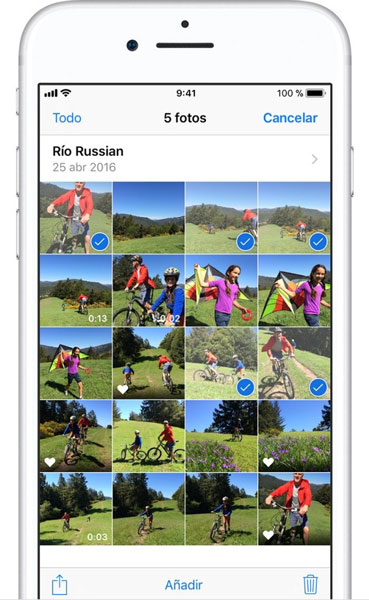
Método 2: Eliminar todas las fotos del iphone, rápido y fácil
Si aún te preguntas ¿Por qué no puedo borrar fotos de mi iPhone? También puedes recurrir a Tenorshare iCareFone, un programa especializado que te permite gestionar archivos iOS desde tu ordenador. ¡Mira cómo funciona! Paso 1: Lo primero que debes hacer es descargar el programa a través del siguiente link:


Paso 2: A continuación conecta tu dispositivo a la computadora a través de un cable USB.
Paso 3: De esta forma, este gestor de datos reconocerá el iPhone. Luego debes marcar la opción de “Gestión” y luego, “Fotos”.
Paso 4: Seguidamente debes pulsar todas las fotos que desees borrar y luego haz clic sobre el botón que dice “Eliminar”.
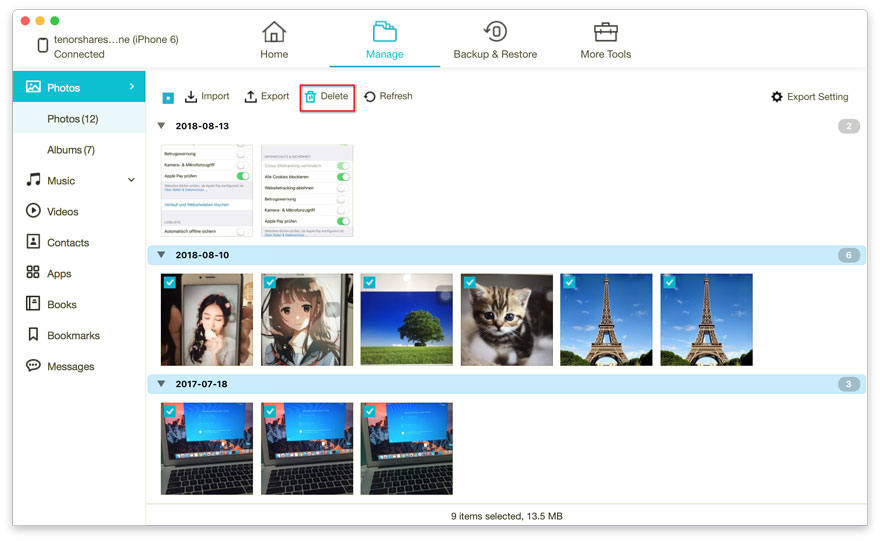
¡Listo! ahora si podrás disfrutar de tu iPhone limpio con mayor espacio y rapidez.
Método 3: Eliminar fotos iPhone desde Google Fotos
Si tienes redes sociales instaladas en tu equipo, lo más probable es que se cree un álbum en el cual se guardarán de todas las fotografías obtenidas desde Facebook, Twitter, etc. Una excelente forma de economizar espacio es borrando estos álbumes y esto podrás hacerlo desde una app llamada “Google Fotos”. A continuación, verás cómo funciona esta aplicación:
Paso 1: Descarga la app de Google Fotos desde la tienda de App Store. Abre la aplicación y concede los permisos necesarios para acceder a tus fotos.
Paso 2: Ahora sólo debes configurar tu cuenta. Para esto, asegurarte de que la opción de Copia de seguridad y sincronización estén activadas. Cuando hayas logrado configurar todo correctamente. Haz clic en Listo.
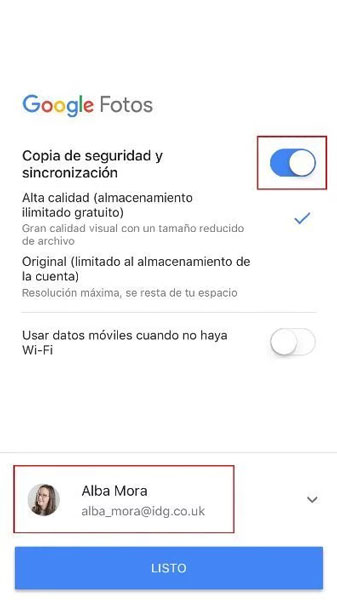
Paso 3: Si deseas eliminar todas las fotos selecciona el icono de menú que aparece en la parte superior izquierdo. Seguidamente, haz clic en el icono de configuración para acceder ajustes.
Paso 4: En ajustes selecciona la opción de almacenamiento de dispositivo y pulsa sobre liberar espacio.
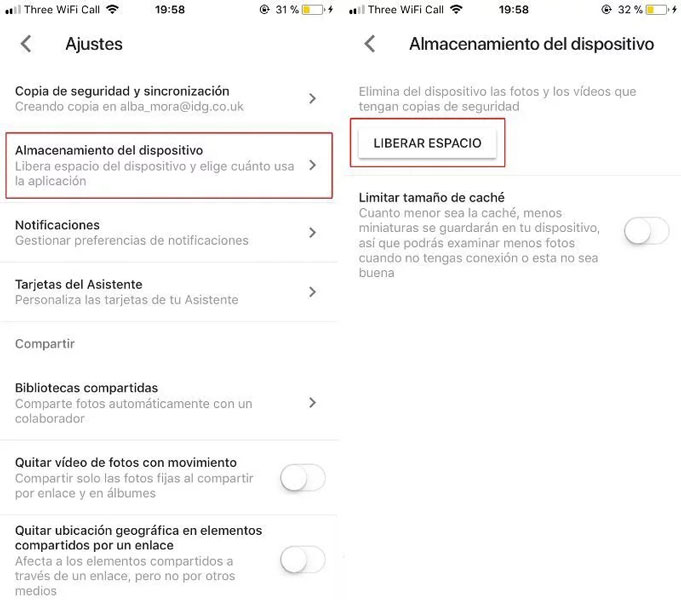
Paso 5: Una vez realizado el paso anterior confirma la acción para eliminar todas las fotos. Esto borrara las fotos del iPhone sin embargo, seguirás teniendo acceso desde tu cuenta de Google a los archivos multimedia gracias a la copia de seguridad que creaste en el paso 2.
Método 4: Cómo borrar todas las fotos de mi iPhone de forma permanente
Al eliminar las fotos mediante el método anterior (app Google Fotos) debes tener en cuenta que las fotos serán trasladadas al álbum eliminado. Pero si quieres borrar todas las fotografías de forma permanente y sin tener que esperar los 30 días de vaciado automático, sigue los siguientes pasos:
Paso 1: Abre la aplicación de app fotos y ve a la pestaña de álbumes.
Paso 2: Para elegir los álbumes que quieras borrar ve a la parte superior derecha haz clic sobre Seleccionar.
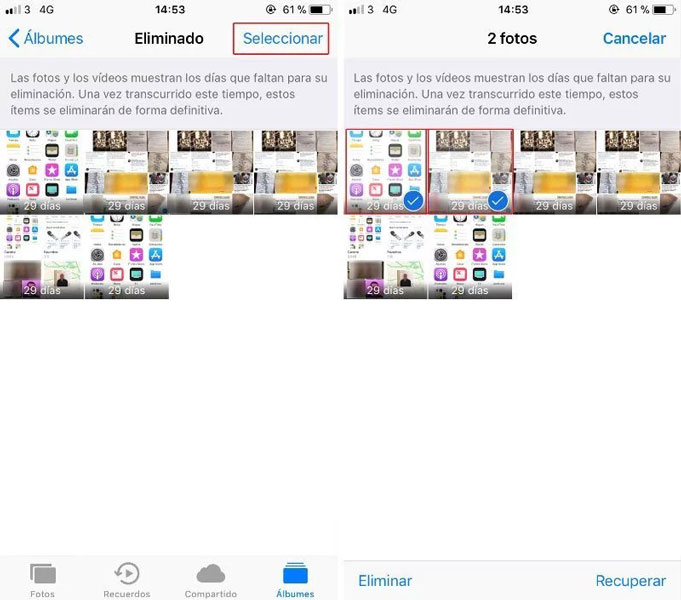
Paso 3: Pulsa sobre la opción de “Eliminar”, ubicada en la parte inferior izquierda y confirma la cantidad de elementos que desees borrar.
En resumen, en este artículo no solo respondimos la pregunta de ¿Cómo borrar fotos de iPhone? …Ahora sabes que podrás hacerlo desde el dispositivo, con Google Fotos y por supuesto con el programa Tenorshare iCareFone. Como notaste, es posible liberar espacio sin tener que eliminar todos tus contenidos.

